fengniao.com. All rights reserved . 北京蜂鸟映像电子商务有限公司(蜂鸟网 FENGNIAO.COM)版权所有
京ICP证 150110号 京ICP备 15000193号-2
违法和未成年人不良信息举报电话: 13001052615
举报邮箱: fengniao@fengniao.com
7、阴影/高光
在图层面板中选择“图层1”,执行“图像>调整>阴影/高光”命令。该命令默认针对逆光环境下拍摄的暗部曝光不足的照片使用,因此打开时阴影数量设置为35%。但我们目前需要的是用它来还原过曝的高光,因此先将阴影数量手动降至0%。
8、还原高光
将“高光数量”滑块设置为65%,这样做能还原过曝的高光部分的更多细节,同时还能还原局部的纹理与色彩——例如前景中坐着的姑娘的腿部。但同时我们还会发现在房顶、路灯等高反差位置出现了不需要的亮边。
9、前后对比
适当降低“高光数量”的设置能在还原高光细节的同时尽可能减少亮边对于画面的影响,我们最终决定将其设置为35%。勾选“预览”选项可以对比观察调整前后的效果,对效果感到满意后单击确定按钮应用调整设置。
键盘也能翻页,试试“← →”键
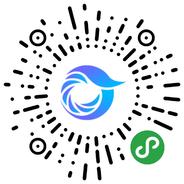
打开微信,点击底部的“发现”,使用
“扫一扫”即可将网页分享至朋友圈。